Как переместить приложения на SD-карту [включая метод принудительного перемещения]
Разнообразие и количество мобильных приложений, необходимых для ежедневного использования, увеличиваются, но памяти телефона становится недостаточно. Поэтому, Android перемещает приложения на SD-карты стало решением целесообразности. Оно расширяет ваше хранилище, и вы по-прежнему можете использовать эти приложения после перемещения их на SD-карту.
В этой статье вы узнаете, как перенести приложения Android на SD-карту и устранить неполадки.
СОДЕРЖАНИЕ СТРАНИЦЫ:
Бонусная часть. Освободите память вашего Android-устройства прямо сейчас
Мало места на диске? Если ваш телефон Android не поддерживает перемещение приложений на SD-карту (например, Samsung, некоторые модели не поддерживают перемещение), освободите память Android с помощью Apeaksoft MobieTrans сейчас! Apeaksoft MobieTrans — профессиональная программа, которая специализируется на передаче данных между Android, iOS и Windows. Благодаря интуитивно понятному интерфейсу вы можете легко перемещать файлы с Android на компьютер Windows и наоборот. Кроме того, с помощью этой программы проще организовывать данные благодаря функции дедупликации.
Если у вас много фотографий, видео и других типов данных, которые занимают слишком много места в приложениях на вашем Android-устройстве, загрузите бесплатно Apeaksoft MobieTrans на компьютер, легко перемещайте файлы Android и организуйте их.

Организация и передача файлов Android
- Перенесите данные Android на компьютер с Windows и освободите хранилище.
- Поддержка передачи фотографий, видео, музыки, контактов и сообщений.
- Простая передача файлов между Android, iPhone и Windows.
- Совместимо со всеми устройствами Android и компьютерами Windows.
- Простота использования и быстрая передача данных.
Безопасная загрузка

Часть 1. Почему нельзя переместить приложения на SD-карту и как принудительно это сделать
Почему ваш Android не может переместить приложения на SD-карту
Технически, все версии Android позволяют пользователям перемещать приложения на SD-карты. Однако некоторые бренды телефонов, такие как Sony, Samsung и Huawei, настраивают версию Android и могут отключить эти функции, учитывая производительность устройства и безопасность системы. Кроме того, не все приложения можно перемещать на SD-карты. Некоторые приложения не поддерживают эту функцию и могут вылетать, если вы принудительно перемещаете их. Другая причина в том, что ваша SD-карта не работает, поэтому попробуйте восстановление SD-карты первый.
Как принудительно переместить приложения на SD-карту
Вы можете принудительно переместить приложения Android на SD-карты с помощью режима разработчика, если это крайне необходимо. Нажмите Настройки и прокрутите вниз до конца. Введите О телефонов, найти Информация о программном обеспечении, и нажмите Номер сборки несколько раз, чтобы активировать режим разработчика. Вернитесь назад, и вы сможете найти Опции для разработчиков недооценивают ее О телефонов. Нажмите на него и включите. Принудительно разрешать приложения на внешнем устройстве. Проверьте приложение и проверьте, работает ли оно хорошо. Если оно вылетает, отключите Принудительно разрешать приложения на внешних устройствах.
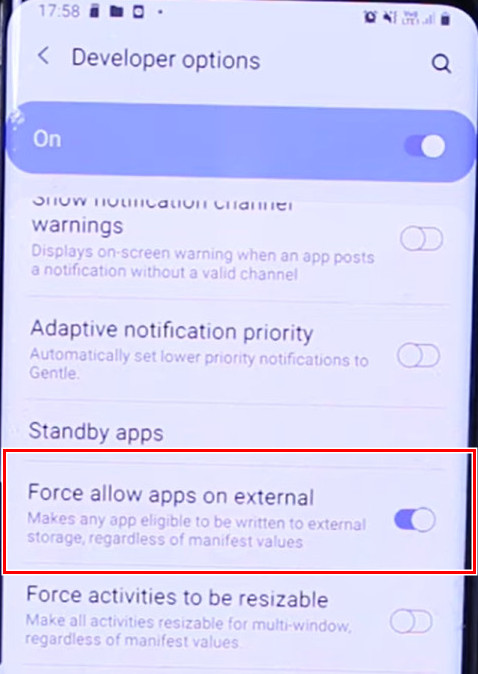
Часть 2: Как переместить приложения на SD-карту на Android
Перемещение приложений Android на SD-карту работает одинаково для разных марок и моделей телефонов. Ключ в том, чтобы найти настройки приложения, нажать настройки хранилища и изменить путь сохранения на SD-карту. В этой части мы покажем, как перемещать приложения на SD-карту в Samsung и Sony.
Переместить приложения на SD-карту Samsung (Galaxy S8 и S8+)
Шаг 1. Убедитесь, что вы вставили SD-карту в слот. Проведите пальцем вниз от главного экрана. Выберите Настройки из ваших приложений.
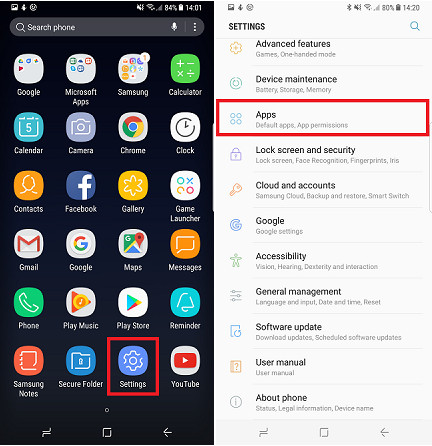
Шаг 2. Прокрутите вниз и нажмите Мини аппы. Просмотрите и коснитесь одного приложения, которое вы хотите переместить на SD-карту.
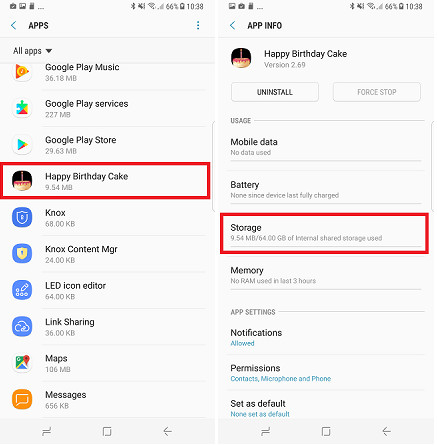
Шаг 3. Нажмите Память настройки и нажмите Изменить Кнопка. Здесь вы можете переключить хранилище с Внутреннее общее хранилище в SD-карта.
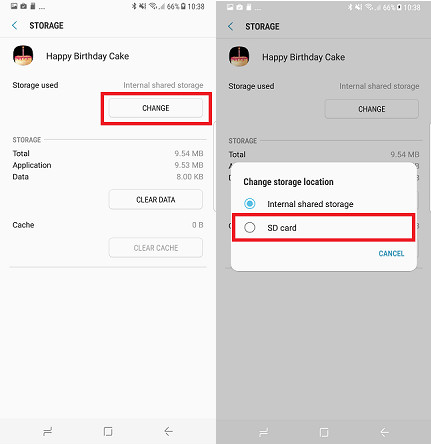
Перемещение приложений на SD-карту Sony (Android 8.0 и выше)
Шаг 1. Вставьте SD-карту в свой телефон Android.
Шаг 2. Enter Настройки приложение и нажмите на Приложения и уведомления. Выберите Информация о приложении.
Шаг 3. Выберите приложение, которое вы хотите переместить на SD-карту. Нажмите Память.
Шаг 4. Если приложение поддерживается для перемещения, будет Изменить Кнопка. Нажмите ее и переключите ее на SD Card, Нажмите Двигаемся , чтобы подтвердить действие.
Часть 3: Использование SD-карты в качестве внутреннего хранилища
Если ваше устройство не поддерживает перемещение приложений на SD-карту, рассмотрите возможность использования SD-карты в качестве дополнительного внутреннего хранилища. В этом случае все приложения могут храниться на SD-карте, если исходное внутреннее хранилище заполнено. Однако мы рекомендуем использовать этот метод только в случае сбоя перемещения приложений Android на SD-карту, поскольку этот метод замедлит работу вашего телефона. Аналогично, не все телефоны разных марок поддерживают эту функцию. И обратите внимание на одно: этот процесс отформатирует вашу SD-карту. Поэтому не забудьте создайте резервную копию вашей SD-карты.
Шаг 1. Вставьте SD-карту в слот для карт Android. Открыть Настройки, и нажмите Память. Выберите SD-карту, которую вы вставляете.
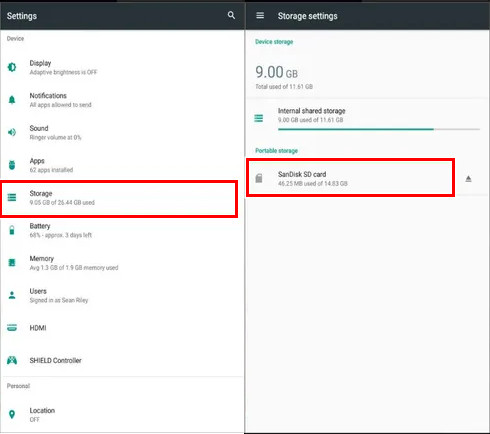
Шаг 2. Нажмите кнопку с тремя точками вверху и выберите Настройки хранения, Нажмите Форматировать как внутренний.
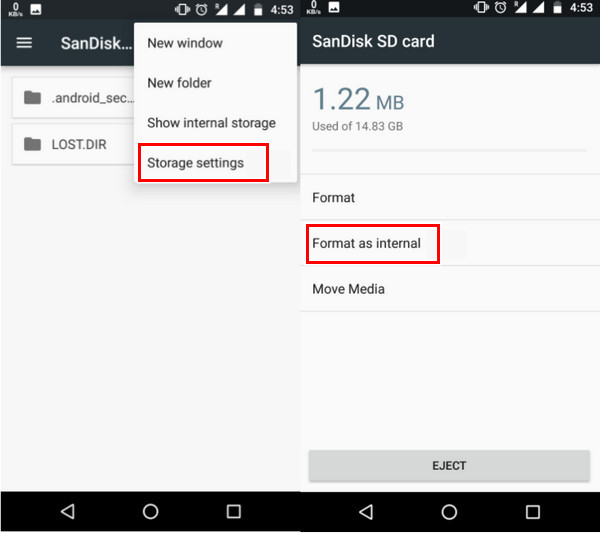
Шаг 3. Нажмите Стереть и отформатировать для подтверждения. Убедитесь, что вы сделали резервную копию данных вашей SD-карты перед этим шагом, так как он отформатирует SD-карту. Затем ваш Android спросит, не возражаете ли вы, что ваша SD-карта работает медленно; нажмите OK.
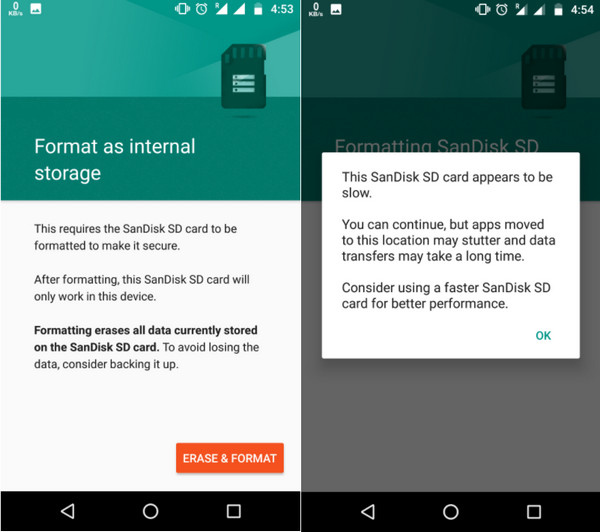
Шаг 4. Вы можете перенести данные сейчас или позже. Нажмите Готово. Теперь эта SD-карта будет использоваться в качестве внутреннего хранилища.
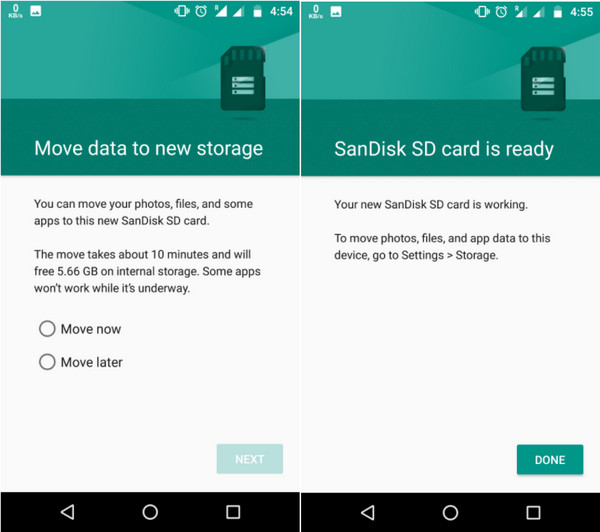
Заключение
Как переместить приложения на SD-карту? В этой статье показано, как перемещать на телефонах Samsung и Sony. Вы определенно попробуете их на других телефонах, потому что их логика та же самая. Более того, мы также представляем, как использовать SD-карту в качестве внутреннего хранилища, чтобы вам не пришлось перемещать приложения на SD-карту отдельно.
Просто помните, что не все телефоны Android поддерживают эти два метода. Если на вашем телефоне заканчивается память и вы не можете переместить приложения на SD-карту, загрузите Apeaksoft MobieTrans, чтобы освободить память.
Статьи по теме
Если память телефона заполнена, просто прочитайте и узнайте, как очистить память телефона, чтобы освободить больше места на Android здесь.
Move to iOS — это приложение, которое переносит данные с Android на iPhone. В этой статье рассказывается обо всем, что касается Move to iOS, и о том, как обеспечить его правильную работу.
Если вы не можете получить доступ к файлам Android из-за поврежденной / поврежденной SD-карты, вы можете прочитать эту статью и следовать этому подробному руководству по ремонту SD-карты без потери данных.
Фотографии занимают память мобильного телефона, поэтому многие хотят сделать их резервную копию, но не знают, как перенести фотографии с телефона на ноутбук.

